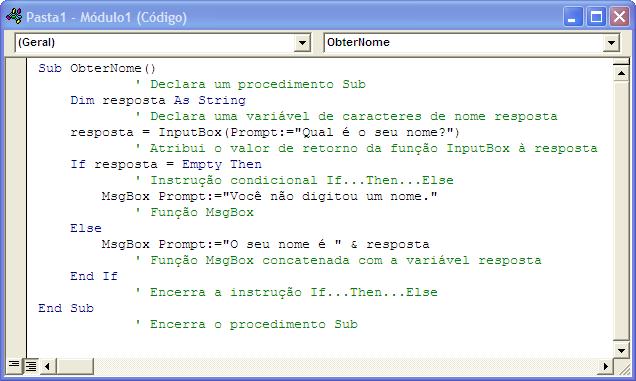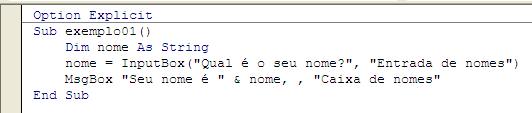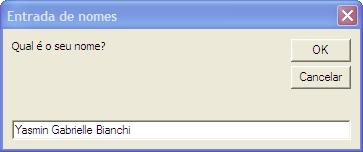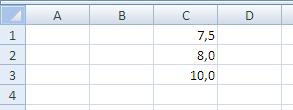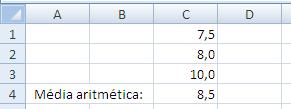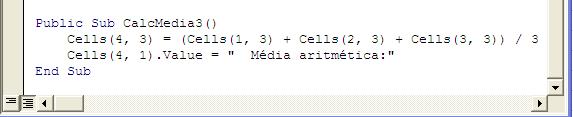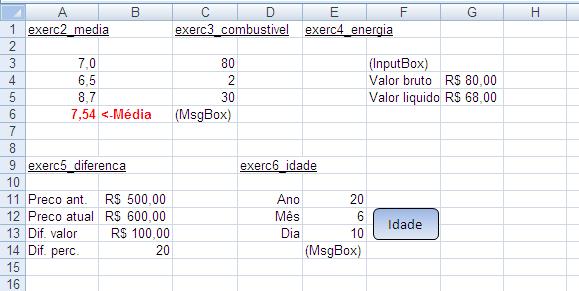Visual Basic for Applications - VBA |
|||||||||||||||||||||||||||||||||||||||||||||||||||||||||||
|
Parte I - Fundamentos Sumário:
|
|||||||||||||||||||||||||||||||||||||||||||||||||||||||||||
|
Introdução A versão Visual Basic para Aplicativos é um ambiente completo de desenvolvimento, consistente com a versão de plataforma única do Visual Basic e compartilhada por todos os aplicativos do Microsoft Office.
O Visual Basic interpreta um conjunto especial de comandos denominado biblioteca de objetos do Excel. O Visual Basic que vem com o Excel não é a única linguagem que poderá comunicar-se com a biblioteca de objetos. Qualquer linguagem que ofereça suporte à automação poderá controlar o Excel.
Objetos
Um objeto é um tipo especial de variável que contém dados e códigos e representa um elemento específico no Excel. O Visual Basic suporta um conjunto de objetos que correspondem diretamente aos elementos do Microsoft Excel.Por exemplo, o objeto Workbook representa uma pasta de trabalho, o objeto Worksheet representa uma planilha e o objeto Range representa um intervalo de células. Uma pasta de trabalho, no Microsoft Excel, corresponde a um arquivo que pode conter diversas planilhas e folhas de gráficos ou planilhas de gráficos.
Propriedades e métodos
Para realizar uma tarefa o Visual Basic retorna um objeto que representa o elemento apropriado do Excel e depois o manipula usando as propriedades e métodos daquele objeto.As propriedades são características ou atributos de um objeto e os métodos são ações que os objetos podem executar.
Módulos
O código dentro de um módulo é organizado em procedimentos. Um módulo é um conjunto de procedimentos que realiza tarefas específicas.Por exemplo, procedimentos que executam várias tarefas contábeis podem ser agrupados em um módulo. Editor do Visual Basic (VBE)
O VBE é a interface de desenvolvimento do VBA e pode ser acessado a partir da planilha Excel, pressionando as teclas Alt+F11. O VBE abre a janela Código para escrever e editar códigos do Visual Basic e, por padrão, abre, também, a janela do Projeto (VBAProject), encaixada à janela Código, que contém os elementos do projeto como módulos, formulários e classes.
Procedimentos
Um procedimento é uma unidade de código localizada entre instruções Sub e End Sub ou entre instruções Function e End Function que realiza uma tarefa.Um procedimento desempenha uma tarefa específica. Um procedimento Function pode retornar valor, ao passo que um procedimento Sub não retorna valor. Para uma visão geral da estrutura de um procedimento Sub, segue um exemplo com breves comentários que explicam cada linha:
|
|||||||||||||||||||||||||||||||||||||||||||||||||||||||||||
|
Declaração de variáveis Uma variável é uma área na memória, referenciada por um identificador, onde pode ser armazenado um valor e alterado a qualquer momento. Uma variável pode ser declarada, usando as seguintes palavras-chave para definir seu escopo ou local (procedimento ou módulo) onde ela poder ser acessada ou manipulada:
Dim – O valor da variável é retido apenas enquanto o procedimento no qual ela foi declarada estiver em execução.
Static – a variável preserva o valor entre as chamadas ao procedimento. Private – o valor fica disponível a todos os procedimentos dentro do módulo onde a variável foi declarada. Public – a variável pode ser acessada pelos procedimentos de vários módulos de uma pasta de trabalho. A variável pode ser declarada de modo implícito pelo VBA no momento em que ela for referenciada numa instrução. No entanto, o programa poderá tornar-se mais eficiente se as variáveis forem declaradas de modo explícito pelo usuário. A declaração explícita de todas as variáveis reduz a incidência de erros de conflitos de nomenclatura e de digitação. Palavras reservadas (Termos que são de uso da linguagem VBA) | |||||||||||||||||||||||||||||||||||||||||||||||||||||||||||
|
Tipos de dados O tipo de uma variável determina a quantidade de memória que ela ocupará, em bytes, e o modo de armazenamento. O VBA opera com os seguintes tipos básicos:
Uma variável que conterá número inteiro pode ser declarada como Integer ou Long. Exemplos:
Uma variável que conterá números fracionários, pode ser declarada com o tipo de dado Single, Double ou Currency. Exemplos:
Uma variável que conterá um conjunto de caracteres alfanuméricos pode ser declarada com o tipo de dados String. Exemplos:
Uma variável que contém valor lógico (verdadeiro ou falso) pode ser declarada com o tipo de dados Boolean. O valor padrão é False. Exemplo:
Uma variável que contém valores de data e hora deve ser declarada com o tipo de dados Date.
Exemplo:
Uma variável que contém uma referência a um objeto do MS Excel pode ser declarada com tipo de dados Object. Para atribuir um objeto a uma variável-objeto, deve-se usar a instrução Set. Exemplos:
Uma variável Variant permite o armazenamento de qualquer tipo de dado. Exemplo:
| |||||||||||||||||||||||||||||||||||||||||||||||||||||||||||
|
Constantes Uma variável declarada por meio do qualificador const significa que seu conteúdo não poderá ser alterado em todo programa. A constante deve ser inicializada, isto é, no momento de sua declaração deverá ser atribuído um valor a ela. Exemplos:
Pode ser especificado o escopo de uma constante, como segue:
Private Const Pi = 3.14159
Fica disponível a todos os procedimentos dentro de um dado módulo. Deve ser declarada a nível de módulo. Public Const max = 1024
Permanece disponível a todos os módulos. Deve ser declarada a nível de módulo. Const idade = 29
Disponível apenas dentro do procedimento onde foi declarada. | |||||||||||||||||||||||||||||||||||||||||||||||||||||||||||
|
Denominação de variáveis e constantes Recomenda-se para a declaração de variáveis a utilização de letras minúsculas. Caso o nome seja composto de mais de uma palavra, as demais devem ser iniciadas com letras maiúsculas ou colocar o símbolo sublinhado entre elas. Exemplos:
Dica: Utilize nomes significativos na denominação de variáveis. Dê um nome que represente o mais precisamente possível o propósito desta variável. Evite nomes sem significado ou abreviaturas não usuais.
Exercícios
Quais dos seguintes nomes são válidos para a declaração de variáveis e constantes em VBA?
| |||||||||||||||||||||||||||||||||||||||||||||||||||||||||||
|
Operador de atribuição O operador de atribuição é representado por = (sinal de igualdade). Atribui à variável a expressão à direita do sinal de igualdade.
Após a execução dos comandos de atribuição, o local da mémória RAM de endereço denominado resto passa a armazenar o valor 71, o local de endereço de nome salario, 510.00 e o de nome cidade, Blumenau.
| |||||||||||||||||||||||||||||||||||||||||||||||||||||||||||
|
Operadores aritméticos As variáveis e constantes numéricas podem ser utilizadas em cálculos matemáticos, utilizando funções matemáticas ou aplicando os operadores. A tabela, a seguir, apresenta as operações, os símbolos respectivos e as sintaxes dos operadores aritméticos:
Funções matemáticas intrínsecas mais utilizadas:
|
|||||||||||||||||||||||||||||||||||||||||||||||||||||||||||
|
Operadores relacionais Operadores relacionais fazem comparações, ou seja, verificam a relação de magnitude e igualdade entre dois valores.
Indicam a comparação a ser realizada por uma expressão lógica.
São seis os operadores relacionais:
|
|||||||||||||||||||||||||||||||||||||||||||||||||||||||||||
|
Operadores lógicos Utilizados em expressões lógicas compostas ou para inverter o estado lógico de uma condição. Retornam o valor verdadeiro ou falso.
Os operadores and e or são binários e o operador not é unário. Estes operadores avaliam os operandos como lógicos (0 ou 1), sendo o valor lógico 0 considerado falso (false) e o valor lógico 1, verdadeiro (true). O VBA conta ainda com os operadores lógicos eqv (equivalência), imp (implicação) e xor (exclusão lógica) que aqui não serão estudados por serem de pouco uso.
As tabelas verdade, a seguir, expressam operações lógicas:
|
|||||||||||||||||||||||||||||||||||||||||||||||||||||||||||
|
Precedência dos operadores A precedência é o critério que especifica a ordem de avaliação dos operadores de uma expressão qualquer. O VBA prioriza as operações de acordo com a ordem das categorias listadas abaixo. Os operadores entre parênteses possuem a mesma prioridade e são executados na ordem em que são escritos na instrução da esquerda para direita: Categorias e operadores:
(Parênteses podem ser utilizados para determinar uma forma específica de avaliação de uma expressão.) |
|||||||||||||||||||||||||||||||||||||||||||||||||||||||||||
|
Exercícios (Para obter as respostas posicione o cursor sobre a letra da expressão)
|
|||||||||||||||||||||||||||||||||||||||||||||||||||||||||||
|
Funções de entrada e saída Permitem obter dados do ambiente exterior para a memória do computador e fornecer dados do computador ao mundo exterior. Função InputBox (caixa de entrada) Sintaxe:
Função MsgBox (caixa de saída) Sintaxe:
As palavras destacadas em itálico são os argumentos nomeados da função. Os argumentos colocados entre colchetes são opcionais. Os argumentos das funções podem ser especificados pela posição e seguem a ordem apresentada na sintaxe separados por uma vírgula. Para omitir alguns argumentos posicionais, deve-se incluir o delimitador de vírgula correspondente. Para especificar um argumento pelo nome, utilizar o nome do argumento seguido por dois-pontos e um sinal de igualdade (:=) e o valor do argumento. Pode-se especificar os argumentos nomeados em qualquer ordem. Exemplo: Title:="caixa de nomes", Prompt:="Seu nome é " & nome Exemplo das funções InputBox e MsgBox com argumentos posicionais:
A instrução Option Explicit força a declaração explícita de todas as variáveis do módulo e deve aparecer antes de qualquer procedimento. O nome do comando Sub é dado pelo programador e segue as convenções de nomenclatura de variáveis. A primeira instrução do procedimento, denominado exemplo01, declara a variável nome de tipo string através da instrução Dim. A esta variável é atribuído o nome que será digitado pelo usuário na caixa de diálogo que é aberta pela função InputBox. A seguir, a função MsgBox mostrará o conteúdo da variável nome na caixa de mensagem. Na função InputBox, foram codificados o prompt "Qual é o seu nome" e o title, opcional, "Entrada de nomes". A função MsgBox exibe o argumento prompt "Seu nome é" e o title "Caixa de nomes", antecedido por uma vírgula, indicando a ausência do argumento buttons e a variável nome, escrita após o prompt, concatenada pelo símbolo ampersand ou e-comercial (&). Resultado da execução do código acima:
Para separar em linhas o texto inserido no prompt pode-se fazê-lo através dos caracteres:
Exemplo de como a função Msgbox do procedimento acima poderia ser codificada para exibir o resultado em duas linhas:
MsgBox " Seu nome é " & chr(13) & nome, , "Caixa de nomes"
|
|||||||||||||||||||||||||||||||||||||||||||||||||||||||||||
|
Comentários São utilizados com a finalidade de documentar o programa-fonte. Eles não são tratados pelo compilador. Um apóstrofo (') introduz comentários no código. Exemplo: ' Isto é um comentário. |
|||||||||||||||||||||||||||||||||||||||||||||||||||||||||||
|
Codificação de procedimentos Ambiente de programação VBA Para abrir o editor, a partir do Microsoft Excel clique em Exibir Macros e na caixa de diálogo Macros dê um nome para a Macro ou Procedimento e, em seguida, clique no botão Criar para abrir o editor já com um módulo na janela Código e com as instruções Sub e End Sub. O editor VBA também pode ser ativado a partir do Microsoft Excel pressionado-se as teclas Alt+F11.
Considerar que para executar uma macro ou procedimento é necessário que o curso de execução de macros no Excel esteja habilitado. Digite a codificação mostrada abaixo, compile e execute o programa e, em seguida, examine atentamente seu conteúdo e resultado. Enunciado do problema a codificar
Implementação em VBA
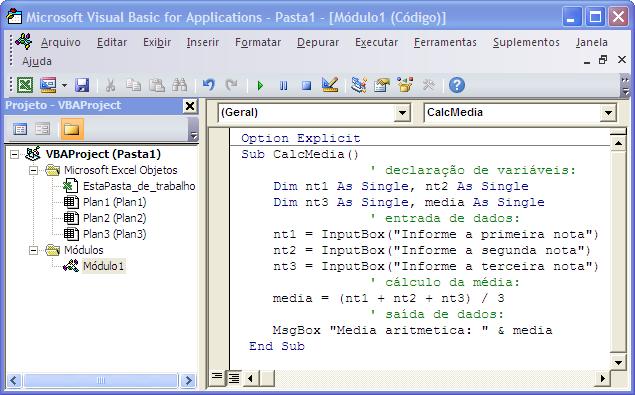 Para compilar e executar o programa, basta pressionar a tecla F5 ou clicar no botão verde com formato de cabeça de seta à direita (Executar Sub/UserForm) na Barra de ferramentas ou a partir do menu Executar. Para ocorrer uma execução direta de um procedimento ao pressionar F5 ou o botão da Barra de ferramentas, o cursor do mouse deve estar posicionado em qualquer lugar entre as instruções Sub e End Sub do procedimento a ser executado. Segue-se um exemplo de codificação do mesmo problema no mesmo Módulo1 do projeto Pasta1, considerando como entrada das notas as células C1, C2 e C3 da planilha Excel Plan1 e como saídas as células A4 e C4 dessa mesma planilha. (A célula A4 conterá a expressão: Média aritmética e a C4, o valor da média). Para codificar novo procedimento no mesmo módulo, clique no menu Inserir da janela de código e em Procedimento. Na caixa de diálogo "Adicionar procedimento", digite o nome do procedimento calcMedia2, selecione o tipo Sub e o escopo Público. (Procedimento Sub sem especificação de escopo explícito é considerado Público por padrão). 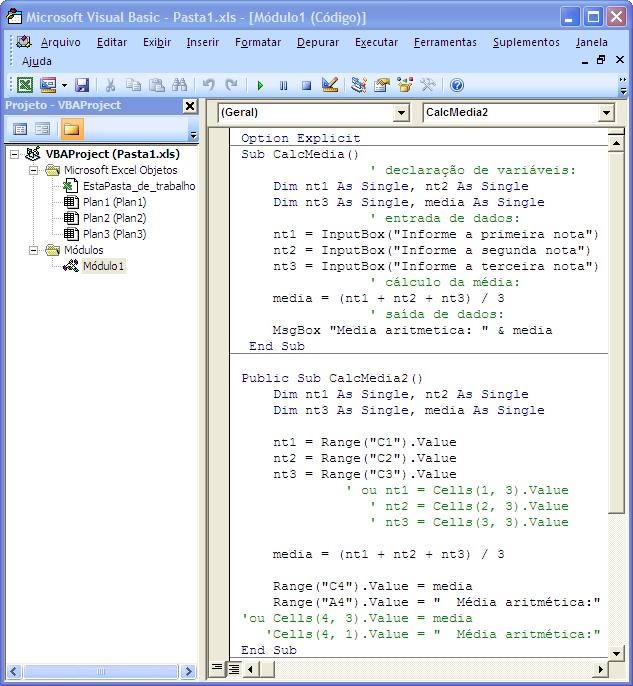 A proriedade Range pode ser substituída pela propriedade Cells apresentada no procedimento CalcMedia2 como comentário. O uso destas propriedades sem um qualificador de objeto representa as células da planilha ativa, ou seja, a planilha que se encontra aberta no Excel. Considerando como exemplo apenas a linha da variável nt1, equivale escrever: nt1 = ActiveSheet.Range("C1").Value ou nt1 = ActiveSheet.Cells(1, 3).Value. Para se referir a uma outra planilha que não a ativa deve ser usado o objeto Worksheets e entre parênteses o nome ou o índice da planilha requisitada. Exemplo: Worksheets("Plan3").Range("A1").Value = 3.14159. Antes de executar o procedimento CalcMedia2, certifique-se de ter preenchido as células C1, C2 e C3 da planilha com valores de notas e que essa planilha do Excel permaneça ativa. Seguem recortes de exemplos da planilha de dados mostrando as posições antes e depois da execução do procedimento CalcMedia2:
A seguir é apresentado outro modo de obter o mesmo resultado a partir da mesma fonte de dados, mostrada acima, e sem utilizar variáveis para auxiliar no processamento:
A média é apurada a partir das células da planilha, sem transferir seus valores para variáveis e o resultado da média é atribuído diretamente na célula da linha 4 coluna 3. Os procedimentos podem ser salvos a partir da planilha do Excel como se procede para o salvamento de qualquer planilha de uso habitual, podendo fechar a janela do editor VBE a qualquer momento que nada é perdido enquanto a planilha correspondente estiver aberta. Se a janela do editor for fechada, para abri-la novamente basta teclar Alt+F11. Caso a codificação dos procedimentos não sejam exibidos, clique em Módulo1, no painel Projeto à esquerda, com o botão direito do mouse e, no menu de contexto, em Exibir código. |
|||||||||||||||||||||||||||||||||||||||||||||||||||||||||||
|
Exercícios Os exercícios, a seguir, podem ser todos desenvolvidos no mesmo módulo e na mesma página de código do Microsoft Visual Basic e referirem-se quando necessário à mesma planilha do Excel:
Para apresentar a codificação dos exercícios acima considerou-se uma mesma planilha do Excel como base de dados. Ela contém exemplos de dados de entrada e resultados dos processos, quando for o caso, e pode ser vista ao se sobrepor o ponteiro do mouse na palavra Planilha que aparece na linha abaixo junto aos exercícios resolvidos, a qual, aliás, é a mesma apresentada na seção seguinte sem o objeto gráfico ou botão de acesso designado Idade.  Ponto de acesso Um procedimento ou uma macro pode ser executada a partir de vários meios como através de uma tecla de atalho, de um botão na barra de ferramentas ou de um objeto gráfico, entre outros. Para criar um botão ou ponto de acesso, clique em inserir e depois em Formas, selecione uma Forma e desenhe-a arrastando o ponteiro do mouse no corpo da planilha. Em seguida, clique com o botão direito do mouse na Forma ou ponto de acesso criado e, no menu de contexto, em Atribuir Macro. Na caixa de diálogo "Atribuir macro", selecione o nome da macro ou procedimento e clique em OK.
|
|||||||||||||||||||||||||||||||||||||||||||||||||||||||||||